如何查看电脑配置?使用360查看win10系统电脑配置的方法
发布时间:2018-12-11 14:25:01 浏览数: 小编:qinglian
有win10系统的用户想查看自己电脑的详细配置情况,但是不知道怎么查看?查看电脑配置的方法有很多种,下面小编就为大家推荐使用360软件进行查看详细配置的方法,如果你也想知道自己电脑的配置情况,那么就参考以下教程吧。
具体方法如下:
具体方法如下:
1、打开360安全卫士;
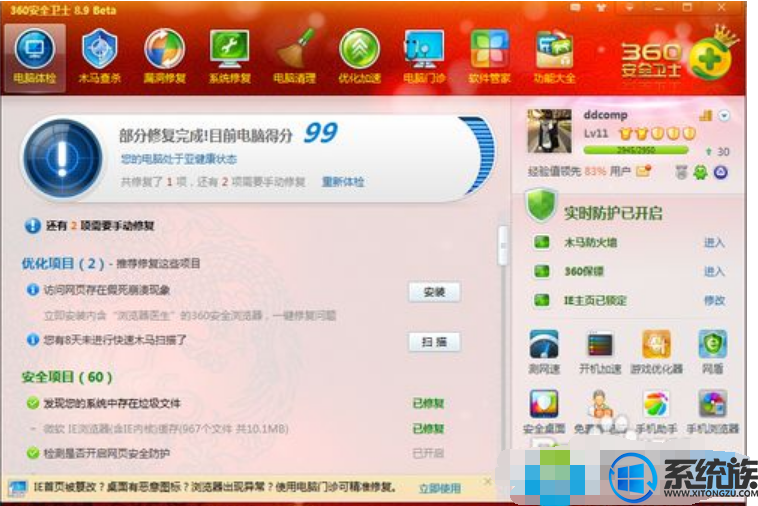
2、点击“功能大全”图标;
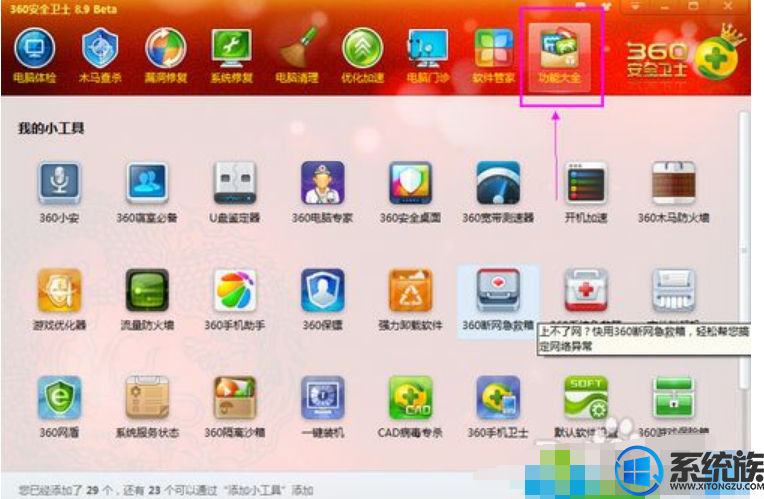
3、找到添加的图标,点击,添加工具;

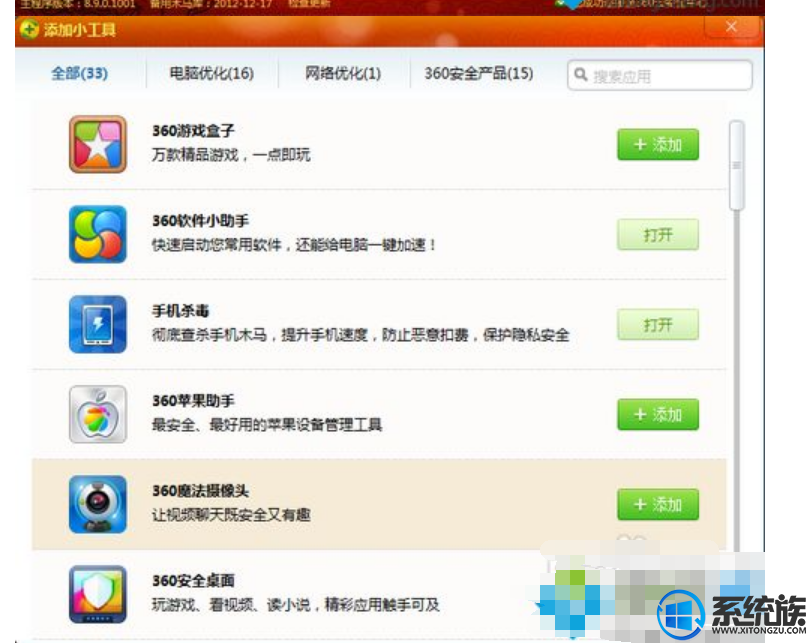
4、在“添加小工具”的列表中,找到鲁大师并添加;
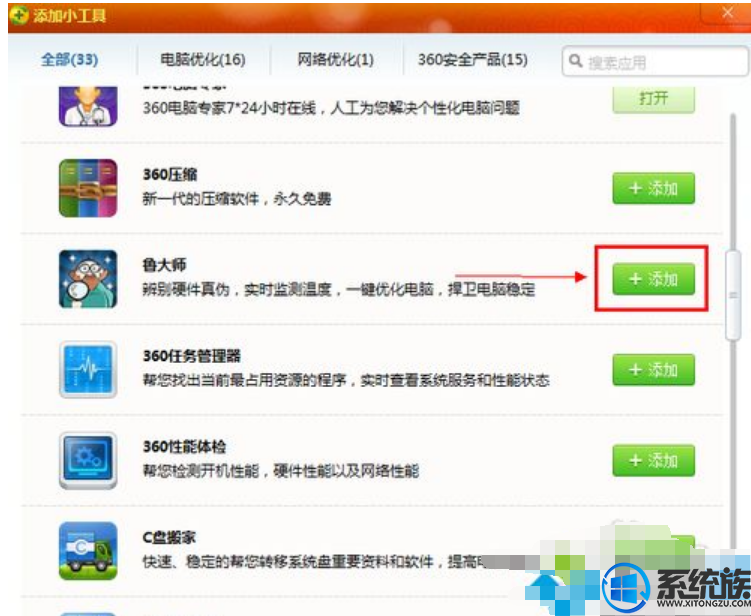
5、360会自动下载并安装鲁大师,我们可以用这个软件查看电脑配置;
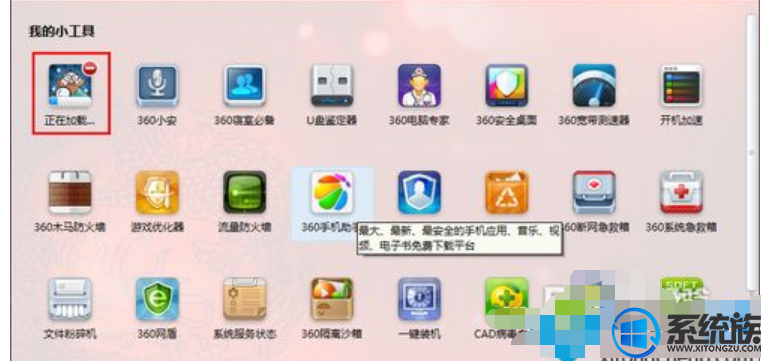
6、等待加载完毕,鲁大师会自动打开,我们可以用它来查看电脑的配置;
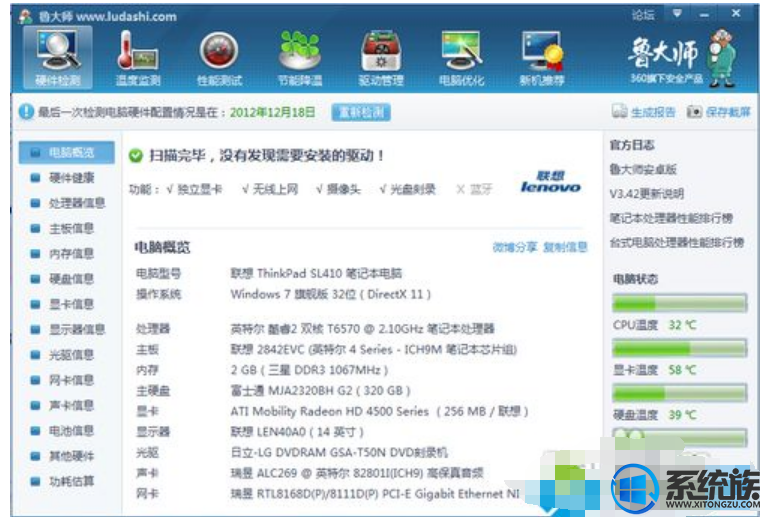
7、电脑的配置一目了然。
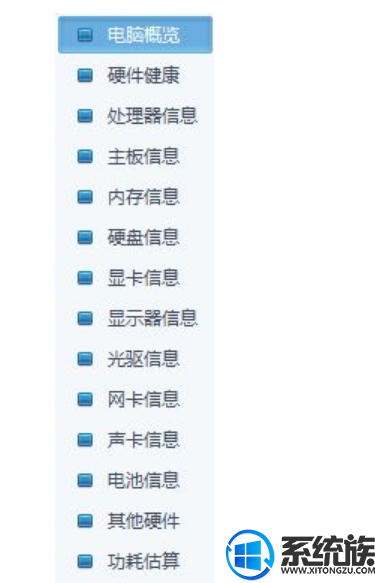
以上就是win10系统用360查看电脑配置的方法,操作十分简单,感兴趣的朋友赶紧试试吧。



















